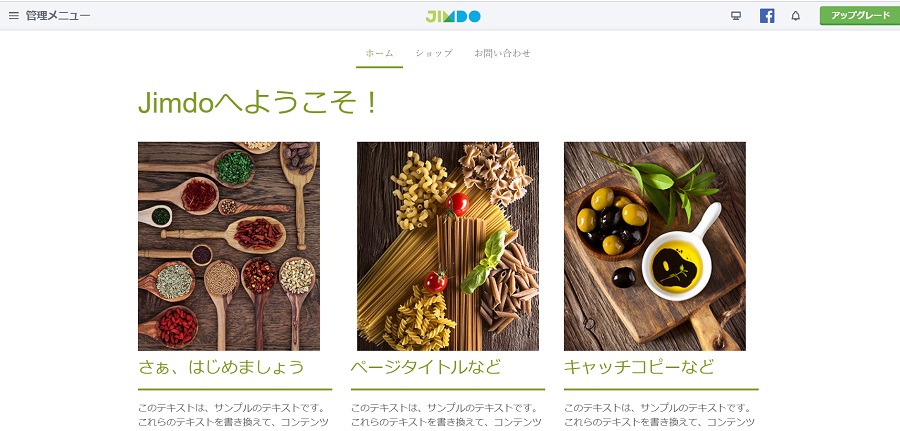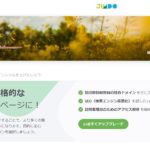JIMDOでホームページを作ったけれど、自分のHPがGoogle検索で何位なのか知りたい。
そんな疑問に答えてくれるのが、Googleが無料提供しているツール、Googleサーチコンソールです。
Googleサーチコンソールは、SEO対策の必須ツール。
JIMDOユーザーは、アップグレードして有料版じゃないとSEO対策ができないと思っている方もいるかもしれませんが、無料版でもGoogleサーチコンソールに簡単に登録することができます。
JIMDOをGoogleサーチコンソールに登録すると分かること
Googleサーチコンソールに登録するとどんなことが分かるかというと、結構いろんなことが分かります。
・HPがどんなキーワードで検索されているか
・狙っているキーワードで何位なのか
・検索結果経由で、何人HPに訪問しているのか
・HPのどのページが、検索にヒットしているのか などなど
Googleサーチコンソールに登録すると、自分のHPの検索状況をきちんと把握することができます。
そのため、HPを運用していくうえで、検索からの集客を見込んでいるのであれば、Googleサーチコンソールに登録は必須だと思ってください。
JIMDOをGoogleサーチコンソールに登録する手順
ここから、画像付きでJIMDOをGoogleサーチコンソールに登録する手順を説明していきます。
Googleサーチコンソールに登録するためには、Googleアカウントが必要です。
もし、Googleアカウントを持っていない場合も、サーチコンソールに登録しながら、Googleアカウントも一緒に登録できるので、安心してください。
すでにお持ちの場合は、今使っているアカウントでサーチコンソールにも登録できます。
1.Googleサーチコンソールにアクセスする
Googleサーチコンソールにアクセスします。
Googleサーチコンソール
この画面の青い背景の「今すぐ開始」ボタンをクリック。

2.Googleアカウントでログインする
Googleアカウントで、サーチコンソールにログインします。
まだGoogleアカウントを持っていない人は、左下のアカウント作成から、先にGoogleアカウントを作成してください。

3.JIMDOをサーチコンソールに登録する
Googleアカウントでサーチコンソールにログインできると、URLを登録する画面に移動します。
登録方法として以下の2つが提示されています。
・ドメイン
・URLプレフィックス
JIMDOの場合は、「URLプレフィックス」で登録します。
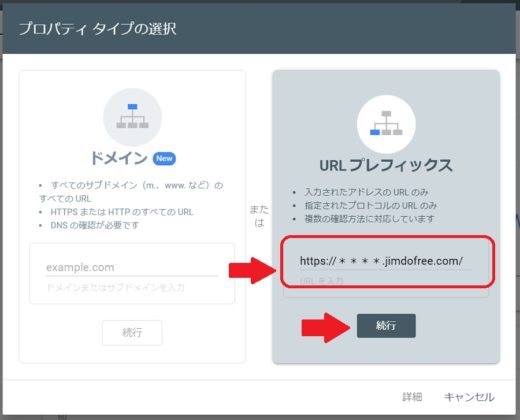
この画面では、以下の作業をします
2.続行ボタンを押す
4.JIMDOとサーチコンソールを連携させる
次に、「所有権の確認」画面に移動します。
所有権の確認とは、このURLが本当にあなたが管理しているサイトですよということを確認するために行います。
他人が勝手にサイトをGoogleサーチコンソールに登録できないようになっているんですね。
画面を下にスクロールすると、「そのほかの確認方法」の欄に「HTMLタグ」という項目がありますよね。

JIMDOの場合、このHTMLタグから所有権の確認行うため、ここをクリックします。
すると、以下のような表示が出ます。
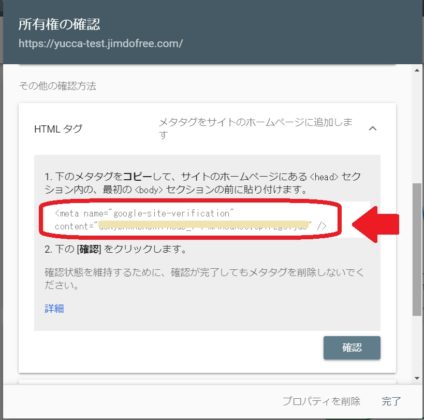
下のメタタグをコピーして、サイトのホームページにある<head>セクション内の、最初の<body>セクションの前に貼り付けます
メタタグとは、この表記の下に記載されている<meta name=”google-site-verification” content=”✖✖✖✖✖✖✖✖“>のことで、✖✖✖のところにあなたのJIMDOホームページのための固有の英数字が記載されています。
このメタタグを丸っとコピーします。
メタタグをコピーしたら、Googleサーチコンソールのこの画面は閉じずにこのままにしておき、別の画面でJIMDOにログインします。
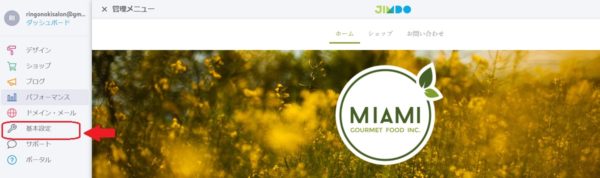
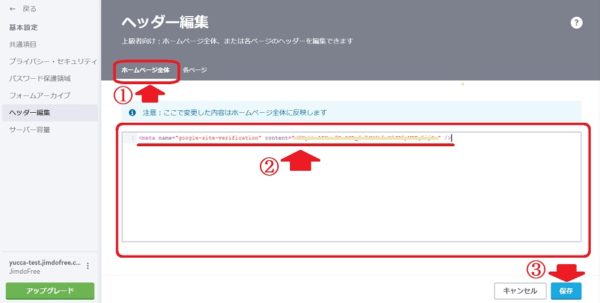
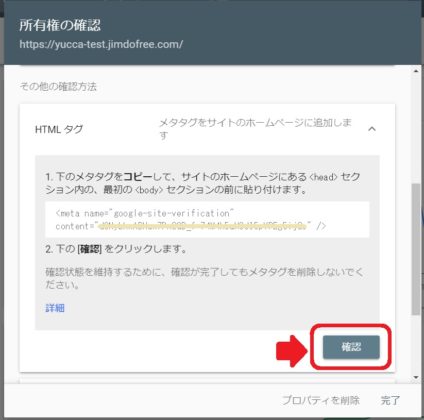

この記事を読んだ人におすすめ
・SEO対策を始める前に、検索エンジンの仕組みを知ろう【女子でも分かるSEO】
・【初心者でも簡単SEO対策】たった3つの基本ポイントはこれ